Criados pelo engenheiro mecânico e consultor de gestão Henry Gantt na década de 1910, os gráficos de Gantt foram inicialmente usados para registrar as progresso dos processos de produção e se concentravam nas datas de início e término das operações.
Atualmente, os gráficos de Gantt são ferramentas indispensáveis de gerenciamento de projetos. Eles são dinâmicos, flexíveis e abrangentes, permitindo que você observe a linha do tempo do seu projeto e faça alterações em tempo real em segundos.
Neste artigo, mostraremos a você como criar um gráfico de Gantt em ClickUp , um premiado ferramenta premiada de gerenciamento de tarefas e projetos . Também o orientaremos sobre os recursos, as práticas recomendadas e os usos comuns dos gráficos de Gantt para ajudá-lo a conquistar o mundo do gerenciamento de projetos. 🌍
O que é um gráfico de Gantt?
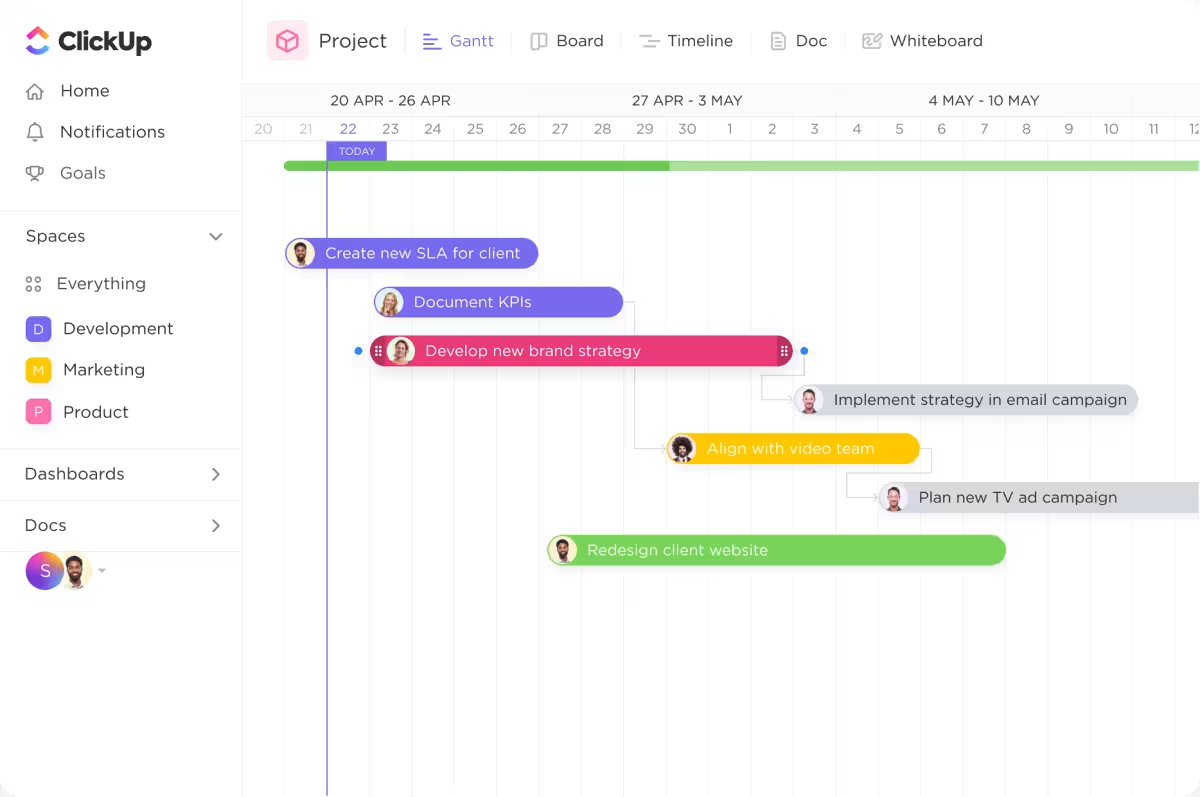
Visualize e gerencie qualquer projeto com os gráficos de Gantt do ClickUp
Um gráfico de Gantt é uma das ferramentas mais populares para visualizar o trabalho que suporta vários técnicas de gerenciamento de projetos e metodologias. Você o utiliza para planejar, gerenciar e monitorar o cronograma do projeto e cronograma, garantindo que seu projeto esteja caminhando na direção certa.
Todo gráfico de Gantt tem dois eixos - um eixo vertical e um eixo horizontal. O vertical lista todas as suas tarefas, enquanto o horizontal representa a linha do tempo. O comprimento das barras horizontais das tarefas reflete a duração de cada atividade.
Além de visualizar o tempo necessário para concluir cada tarefa, os gráficos de Gantt ilustram as dependências de tarefas, destacando as relações em que uma tarefa depende da conclusão de outra. Isso o ajuda a identificar e eliminar gargalos para garantir a progressão ordenada das tarefas. ✨
Recursos de um gráfico de Gantt
Ler um gráfico de Gantt pode parecer como tentar resolver os maiores mistérios do mundo, especialmente se você acabou de entrar no mundo do gerenciamento de projetos
Felizmente, os gráficos de Gantt têm uma estrutura universal - depois de aprendê-la, você não terá problemas para decifrar até mesmo os projetos mais complexos.
Aqui estão os componentes essenciais dos gráficos de Gantt:
- Lista de tarefas: Uma lista vertical de todas as tarefas fica no lado esquerdo do gráfico de Gantt. Normalmente, a lista é codificada por cores para facilitar a navegação
- Linha do tempo: Um período específico que o gráfico de Gantt observa. Dependendo do nível de detalhes que você deseja visualizar e da complexidade do projeto, ele pode exibir dias, semanas, meses ou até anos
- Barras: Barras horizontais que representam suas tarefas, sua duração e seu progresso. Você pode obter informações sobre a duração de cada tarefa em um piscar de olhos apenas observando o comprimento das barras. À medida que você progride em suas tarefas, as barras ficam cada vez mais sombreadas
- Setas: Indicam dependências e informam a ordem específica de determinadas tarefas
- Diamantes: Usados para marcar os marcos do projeto, que nada mais são do que pontos significativos que indicam a conclusão de uma fase crítica do projeto
- Designados: Dependendo da ferramenta de gerenciamento de projetos que estiver usando, você verá uma pequena imagem ou as iniciais do responsável por uma tarefa específica no lado direito das barras de tarefas. Isso ajuda na alocação de recursos e garante cargas de trabalho uniformes
- Linha de data: Uma linha vertical indicando a data atual para que você possa identificar rapidamente as próximas tarefas
- Barra de progresso: Uma barra horizontal entre a linha do tempo e as barras de tarefas que mostra o progresso de todo o projeto
- Caminho crítico: A sequência de tarefas mais longa que você precisa concluir para executar um projeto
Melhores práticas do gráfico de Gantt
Os gráficos de Gantt podem ser uma arma poderosa em seu arsenal de gerenciamento de projetos se você souber como usá-los adequadamente. Aqui estão algumas dicas que o ajudarão a tirar o máximo proveito do gráfico de Gantt:
- Segmentar tarefas grandes: Tarefas grandes são difíceis de gerenciar e visualizar. Para superar esse problema, divida-as em tarefas e subtarefas menores para que você possa alocar o tempo com precisão e criar um gráfico de Gantt detalhadocronograma do projeto. É uma boa ideia usar umestrutura analítica do trabalho (WBS) oumapas mentais para visualizar todas as tarefas
- Leve em conta as dependências: Use dependências para definir a ordem de conclusão das tarefas e criar relacionamentos entre elas. Dessa forma, você terá uma visão detalhada do cronograma do projeto e entenderá como as tarefas se relacionam umas com as outras
- Considere os dias não úteis: Sua equipe de projeto não trabalha 24 horas por dia, 7 dias por semana. Ao criar seu gráfico de Gantt, é fundamental levar em conta os dias não úteis, como fins de semana e feriados, e as folgas pré-agendadas de sua equipe. Inclua esses itens em seus gráficos de Gantt para garantir que o cronograma e a linha do tempo do projeto estejam corretos
- Tire proveito das cores: Além de seu efeito estético, as cores são um elemento essencial de todo gráfico de Gantt porque ajudam a diferenciar tarefas, atividades, marcos ou responsáveis. Use cores para indicar o status ou a prioridade de uma tarefa e diferenciar as informações em um piscar de olhos
- Use uma ferramenta de gerenciamento de tarefas e projetos de qualidade: Plataformas multifuncionais como o ClickUp ajudam a criar e gerenciar gráficos de Gantt, fazer alterações em tempo real, colaborar e se comunicar com a equipe para agilizar o trabalho. Com o ClickUp, os gerentes de projeto podem programar facilmente as tarefas do projeto, acompanhar o progresso, priorizar e se ajustar a circunstâncias inesperadas em tempo real
Leitura bônus: Confira os melhores software de cronograma de projeto em 2024!
Como criar um gráfico de Gantt em 8 etapas
Você não precisa se esforçar muito para criar gráficos de Gantt - se usar a ferramenta certa de gerenciamento de projetos.
O ClickUp se destaca de outras plataformas de gerenciamento de projetos devido aos seus recursos exclusivos que permitem centralizar o trabalho, minimizar o tempo de espera e reduzir o tempo de espera a troca de contexto e obtenha uma visão detalhada de todos os seus projetos em todos os momentos. Isso o ajudará a estabelecer a base perfeita para seu gráfico de Gantt e a se ajustar perfeitamente a possíveis mudanças. 💪
Vamos ver como você pode criar o seu próprio Gráfico de Gantt do ClickUp em oito etapas fáceis.
Dica: Se você é mais do tipo visual, dê uma olhada em nosso tutorial em vídeo sobre como maximizar os gráficos de Gantt do ClickUp para gerenciar tarefas e dependências sem esforço.
Etapa 1: Delinear o projeto
Seu primeiro passo para criar um gráfico de Gantt eficaz é definir seu projeto para obter uma compreensão clara de sua finalidade. Se você não estiver familiarizado com seu escopo do projeto se o projeto não for executado de acordo com o escopo, as metas, as principais entregas ou os recursos disponíveis, há uma grande chance de que tarefas importantes não sejam realizadas e causem atrasos, mal-entendidos e até mesmo o fracasso do projeto.
O ClickUp tem várias opções para ajudá-lo a reunir e centralizar todas as informações do projeto. Por exemplo, você pode usar Metas do ClickUp para definir seus objetivos e criar metas para acompanhar o progresso. Organize suas metas em pastas para maior praticidade e facilidade de acompanhamento. 🥰

Use o ClickUp Goals para definir seus objetivos e principais resultados, ou seja, metas mensuráveis Documentos do ClickUp é outro recurso útil - você pode usá-lo para documentar todos os detalhes do projeto. Adicione os membros relevantes da equipe aos seus documentos e permita que eles contribuam para a criação deles. Cada pessoa recebe um cursor com seu nome para que toda a equipe possa trabalhar em conjunto simultaneamente sem problemas. Todas as alterações são exibidas em tempo real.
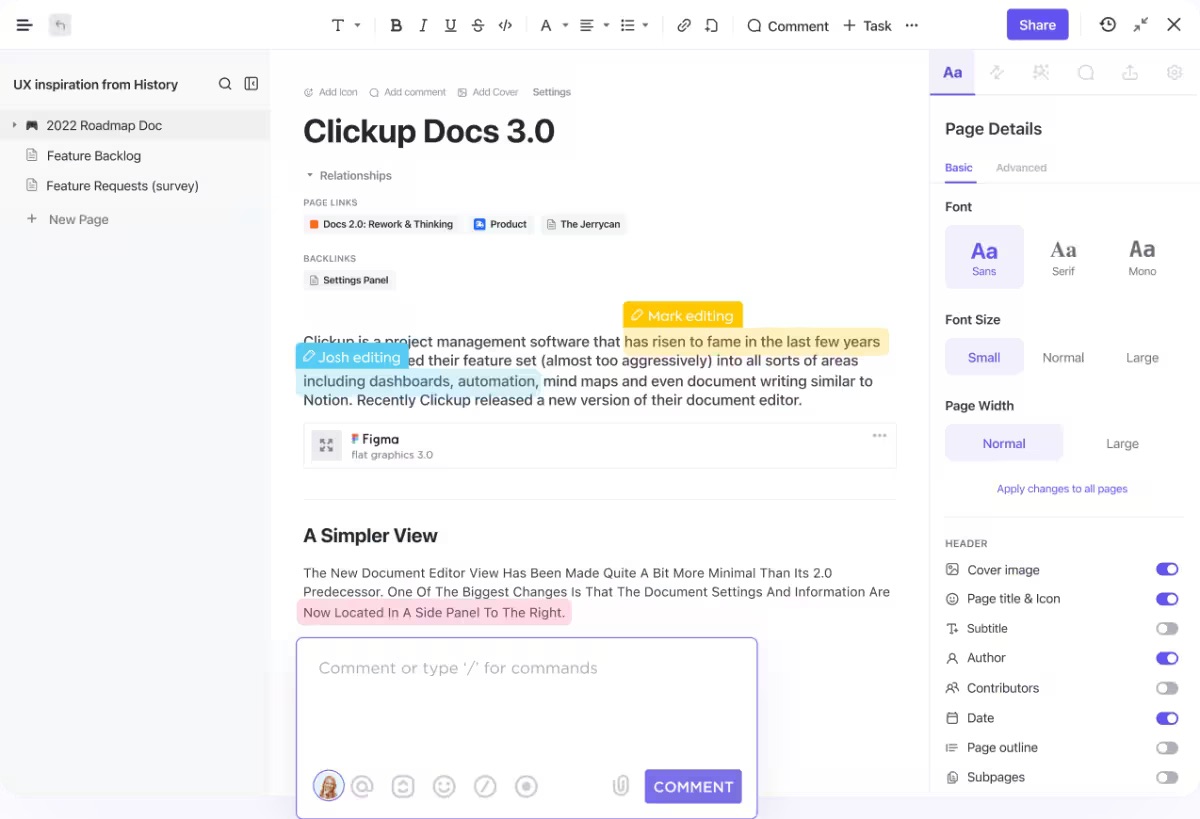
Simplifique a colaboração da equipe com o ClickUp Docs marcando, comentando e atribuindo tarefas
Etapa 2: Liste todas as suas tarefas
Pense nas tarefas e atividades que você deve concluir para entregar seu projeto e liste-as. Divida tarefas enormes em várias tarefas menores e crie subtarefas para organizar as atividades.
Não se preocupe com a ordem correta ainda; apenas anote todas as tarefas em que você pensar.
O recurso perfeito para organizar tarefas é o Visualização de lista do ClickUp um dos recursos da plataforma mais de 15 visualizações e o único que você obtém por padrão em todos os espaços, pastas e modelos do ClickUp.
Vamos ver como usar a visualização de lista e criar um espaço para seu gráfico de Gantt ao mesmo tempo:
- Vá para o seu espaço de trabalho e selecione o sinal de mais ao lado de Spaces no lado direito da tela
- Escolha um nome para seu novo espaço e forneça uma descrição. Use algo reconhecível, como Pasta de gráficos Gantt para meu projeto X
- Selecione a cor e o avatar desejados para seu espaço
- Escolha a pastaClickApps que deseja usar (ClickApps são recursos que você usa para personalizar os fluxos de trabalho). Alguns vêm por padrão, como Custom Fields (campos personalizados), Priority (prioridade) ou Time Tracking (controle de tempo), mas você pode escolher outros, se quiser
- Selecione as visualizações que deseja em seu espaço. Nesse caso, você quer um gráfico de Gantt, portanto, alterne o botão de alternância ao lado dele e crie o espaço
- A visualização de lista será gerada automaticamente e seu espaço deverá ter a seguinte aparência

A primeira etapa é listar as tarefas e atividades relacionadas ao projeto no ClickUp
Etapa 3: Forneça detalhes sobre suas tarefas
O ClickUp tem um recurso exclusivo chamado Campos personalizados que permite que você forneça detalhes sobre cada tarefa adicionada ao espaço recém-criado. Você pode usá-los para adicionar datas, níveis de prioridade, responsáveis ou taxas de progresso.
Nossa visualização de lista tem três campos por padrão: Assignee (Responsável), Due date (Data de vencimento) e Priority (Prioridade). Como um gráfico de Gantt requer datas de início para cada tarefa, você adicionará a coluna extra, e aqui está como:
- Pressione o sinal de mais à direita do campo Priority
- Digite Start date na caixa de pesquisa e selecione-a
- Mova a coluna Start date antes da coluna Due date para facilitar a navegação e a conveniência. O ClickUp apresenta um editor do tipo arrastar e soltar, portanto, tudo o que você precisa fazer é clicar e segurar a coluna Start date e soltá-la antes da coluna Due date
- Preencha os campos personalizados. Forneça as datas de início e de vencimento de suas tarefas, adicione responsáveis e determine prioridades (se desejar). Em nosso exemplo, criamos cinco tarefas relacionadas a testes e lançamento de software

Aproveite os campos personalizados do ClickUp para fornecer informações sobre todas as tarefas
Etapa 4: Crie seu gráfico de Gantt
No ClickUp, o gráfico de Gantt é uma das várias visualizações de projeto que permitem que você veja suas tarefas de diferentes ângulos. Já adicionamos essa visualização quando criamos nosso Space, portanto, a única ação que resta é pressionar Gantt na parte superior da tela.
Caso você não tenha adicionado a visualização do gráfico de Gantt ao criar o espaço, veja como fazer isso agora:
- Selecione +View na barra de ferramentas na parte superior da tela
- Selecione Gantt e pressione Add Gantt

Adicione a visualização do gráfico de Gantt ao seu Space e o ClickUp visualizará automaticamente suas tarefas
Depois de abrir a visualização do gráfico de Gantt, você verá o seguinte:

Criação de um gráfico de Gantt do ClickUp para visualizar tarefas
Não se preocupe; não é um erro - basta pressionar a seta pequena à esquerda de List e o ClickUp gerará seu gráfico de Gantt com base nas tarefas que você inseriu na visualização List. Nosso gráfico de Gantt tem a seguinte aparência:

Um gráfico de Gantt do ClickUp mostrando cinco tarefas
Etapa 5: Personalizar seu gráfico de Gantt
As configurações de personalização aparecerão no lado direito da tela quando você abrir o gráfico de Gantt. Se não aparecerem, selecione Customize no lado direito da tela.

Use as configurações de personalização do gráfico de Gantt para ajustá-lo às suas preferências
É aqui que você pode alterar o nome do seu gráfico de Gantt, personalizar opções e controlar o compartilhamento e as permissões. Cabe a você personalizar as configurações de acordo com suas necessidades e preferências. Por enquanto, recomendamos ocultar os fins de semana - veja aqui como proceder:
- Vá para Opções do Gantt
- Alterne o botão de alternância ao lado de Hide and skip weekends

Aproveite as opções de Gantt no ClickUp para personalizá-lo
Também recomendamos ativar a opção Reschedule dependencies no mesmo menu de configurações. Se você reprogramar tarefas com dependências, essa opção conveniente moverá as tarefas dependentes de acordo.
Dependendo do número de tarefas e do nível de detalhe que deseja visualizar, você pode alterar o período de tempo em que o gráfico de Gantt se concentra. Veja como fazer isso:
- Clique no botão timescales acima da lista de tarefas. Por padrão, você verá semana/dia selecionados aqui
- Escolha uma das opções disponíveis - dia/hora, mês/dia, ano/mês ou ano

Use as escalas de tempo do gráfico de Gantt do ClickUp para personalizar o período de tempo no qual você deseja se concentrar
Etapa 6: criar dependências
Uma das razões pelas quais todo gerente de projeto gosta de gráficos de Gantt é sua capacidade de visualizar dependências de tarefas (ou seja, tarefas que dependem de outra tarefa).
Em nosso exemplo, cada uma das tarefas depende da anterior - você não pode modificar o software se não testá-lo primeiro e não pode apresentá-lo às partes interessadas se não modificá-lo com base nos resultados dos testes. Portanto, precisaremos criar dependências para cada tarefa. Felizmente, fazer isso no ClickUp é muito fácil. 🍃
Veja como fazer isso:
- Passe o mouse sobre a tarefa que deseja conectar a outra tarefa e selecione e mantenha pressionado o ponto cinza (como na figura abaixo)

Conecte tarefas para criar dependências em seu gráfico de Gantt do ClickUp
- Conecte a linha à tarefa desejada arrastando e soltando. Em nosso exemplo de gráfico de Gantt, nós a conectaremos à tarefa Modificar o software com base nos resultados do teste. O ClickUp desenhará uma conexão entre as tarefas como esta:

O design de arrastar e soltar do ClickUp permite que você conecte tarefas para criar dependências em um instante
Repita o processo para qualquer número de tarefas para as quais você deseja criar dependências para garantir a ordem correta.

Criação de dependências de tarefas em um gráfico de Gantt do ClickUp
Etapa 7: Criar marcos Marcos do gráfico de Gantt mantêm você no rumo certo, medem o progresso e ajudam a identificar riscos e problemas. No ClickUp, Milestones é um
Tipo de tarefa personalizada (As tarefas personalizadas permitem que você represente diferentes tipos de trabalho para facilitar a navegação e aumentar a transparência) representadas por diamantes amarelos. 🔶
Siga estas etapas para transformar uma tarefa em um marco em seu gráfico de Gantt:
- Clique na tarefa dentro do gráfico de Gantt
- Selecione Task acima do nome da tarefa

Altere o tipo de uma tarefa para criar marcos em seu gráfico de Gantt do ClickUp
- Selecione Milestone
Etapa 8: Monitore e atualize seu gráfico de Gantt
Graças ao design de arrastar e soltar do ClickUp, você pode gerenciar facilmente o gráfico de Gantt, reorganizar tarefas, reduzir e estender os prazos das tarefas e coordenar a linha do tempo do projeto à medida que avança.
Para mover tarefas individuais, basta pressionar e manter pressionada a tarefa específica e soltá-la no campo de tempo desejado.
Se quiser estender ou encurtar a duração de uma tarefa, passe o mouse sobre um dos lados dela. Aparecerão pequenas setas, que você pode arrastar para personalizar a data de início ou de término da tarefa.
Se você tiver ativado a opção resched dependencies em uma das etapas anteriores, não precisará se preocupar em mover tarefas com dependências, pois todas as tarefas dependentes serão realocadas de acordo.
Adicione novas tarefas ao seu gráfico de Gantt selecionando o sinal de mais ao lado de List:

Adicione novas tarefas em um gráfico de Gantt do ClickUp com apenas alguns cliques
Em seguida, determine suas datas de início e de vencimento em seu gráfico de Gantt. Por exemplo, adicionaremos a tarefa Ask customers for feedback:

Peça feedback aos clientes em um gráfico de Gantt do ClickUp
Se você voltar à visualização de lista, verá que a nova tarefa também apareceu lá, porque o ClickUp sincroniza todas as informações em tempo real. Isso significa que você não precisa se preocupar em reinserir as informações da tarefa.

Quando você adiciona uma nova tarefa ao seu gráfico de Gantt do ClickUp, ela aparece automaticamente na visualização List
Adicione subtarefas a uma tarefa específica pressionando o sinal de mais ao lado dela:

Adicione novas subtarefas em um gráfico de Gantt do ClickUp para organizar seu trabalho
Como adicionar um gráfico de Gantt a um espaço existente no ClickUp
Se você já estiver gerenciando um projeto existente no ClickUp e quiser aproveitar os benefícios dos gráficos de Gantt, tudo o que precisa fazer é adicionar a visualização do gráfico de Gantt do ClickUp ao seu espaço. Veja como fazer isso:
- Vá para seu espaço de trabalho
- Acesse a pasta ou lista que contém as tarefas que você deseja visualizar em um gráfico de Gantt
- Selecione o ícone +View na parte superior da tela
- Escolha Gantt e pressione Add Gantt

Adicionar a visualização do gráfico de Gantt a um espaço existente no ClickUp
O ClickUp gerará automaticamente um gráfico de Gantt representando todas as tarefas e detalhes do projeto.
Modelos de gráfico de Gantt para gerenciamento de projetos
O ClickUp possui uma impressionante biblioteca de modelos com mais de 1.000 opções para vários casos de uso, desde recursos humanos e marketing até gerenciamento de projetos. Se você não quiser criar gráficos de Gantt do zero ou se for novo no mundo dos gráficos de Gantt, use um modelo de gráfico de Gantt do ClickUp como atalho e estrela guia. 💫
Aqui estão nossos quatro Modelo de gráfico de Gantt Recomendações para otimizar seu trabalho, acompanhar tarefas e visualizar cronogramas de projetos:
- Modelo de linha do tempo de Gantt do ClickUp: Use-o para criar tarefas com barras de cronograma, identificar e alocar recursos, acompanhar o progresso planejado e real do projeto e minimizar o risco de atrasos ou problemas
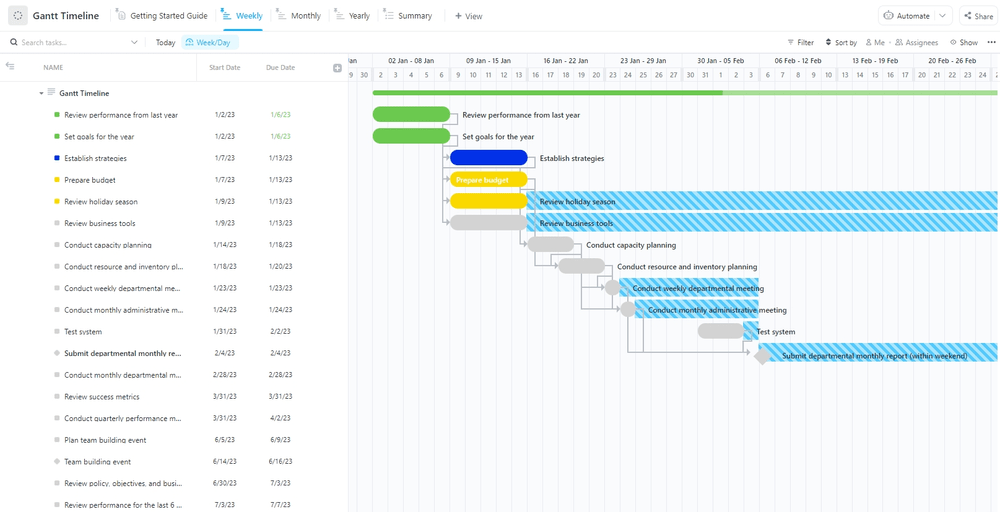
Visualize vários projetos em um único gráfico de Gantt no ClickUp
- Modelo de Gantt simples do ClickUp: Ele ajuda a simplificar o gerenciamento de projetos, melhora a colaboração e a visibilidade da equipe e esclarece as relações entre as tarefas. Esse modelo de gráfico de Gantt vem com duas visualizações (Lista e Gráfico de Gantt) e um exemplo de projeto, portanto, é excelente para iniciantes

Expanda a barra lateral na visualização de Gantt do ClickUp para visualizar tarefas e subtarefas
- Modelo de Gantt de Construção do ClickUp: Este modelo moderno de gráfico de Gantt ajuda na alocação de recursos, no planejamento de projetos, no acompanhamento de custos e prazos e na criação e ajuste de marcos, tornando-o ideal para um projeto de construção. Obviamente, você também pode usá-lo para outros projetos, pois o modelo oferece visibilidade detalhada do projeto
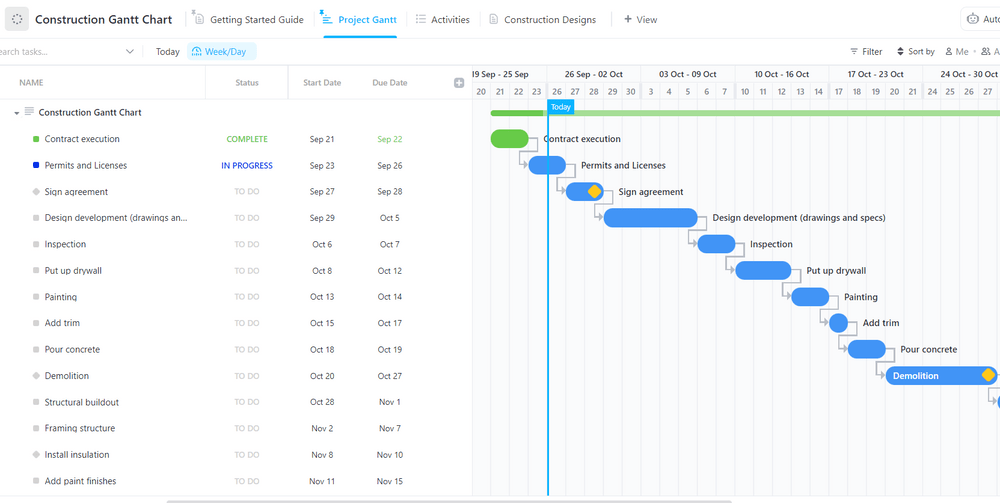
Certifique-se de que todos estejam na mesma página usando este gráfico de Gantt de construção simples para acompanhar os marcos e entregar os projetos no prazo
- Modelo de análise de caminho crítico do ClickUp: Estemodelo de caminho crítico ajuda você a visualizar suas tarefas em um gráfico de Gantt, determinar a melhor sequência de tarefas e identificar riscos
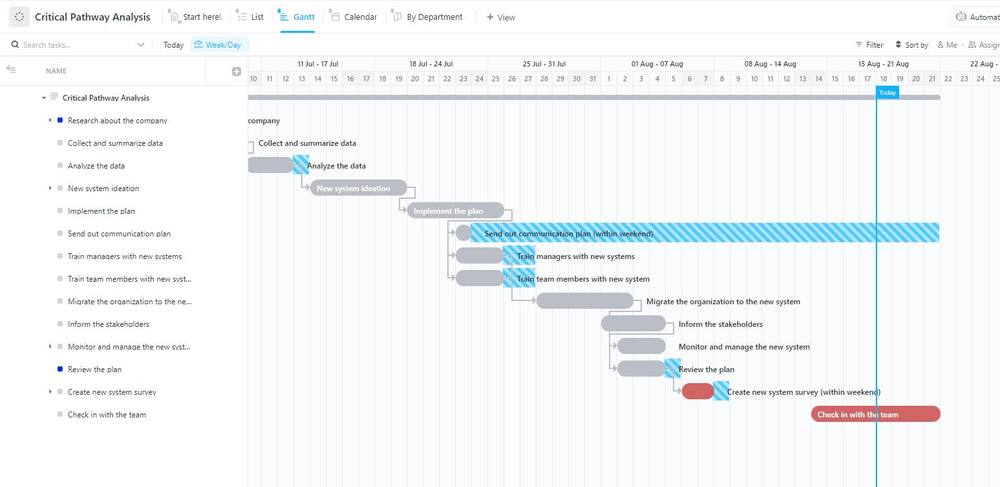
Exibir tarefas não críticas em uma visualização do ClickUp Gantt para realocar recursos
Que tipos de projetos se beneficiam dos gráficos de Gantt?
A beleza dos gráficos de Gantt está em sua versatilidade - eles podem ser usados para todos os tipos de projetos, desde que tenham prazo determinado.
Por exemplo, você pode usar um gráfico de Gantt para planejamento de eventos, desde conferências de negócios até casamentos e festas de 16 anos. Um gráfico de Gantt o ajudará a dividir seu projeto em fases, estabelecer a ordem adequada e gerenciar prazos para garantir que tudo seja concluído a tempo.
O desenvolvimento de software é outro setor favorável ao gráfico de Gantt. Todo projeto de desenvolvimento de software consiste em vários estágios e você pode visualizar todos eles com um gráfico de Gantt. Você pode atribuir tarefas de projeto, estimar recursos, monitorar prazos, identificar gargalos e modificar seu projeto de acordo com as circunstâncias mais recentes.
Um gráfico de Gantt também é uma ferramenta valiosa para o gerenciamento de projetos de marketing - use-o para visualizar diferentes campanhas em vários estágios e acompanhar seu progresso, gerenciar a criação de conteúdo e coordenar sua equipe para atingir as metas sem problemas.
Você também pode usar gráficos de Gantt para gerenciar projetos de construção, recursos humanos, design, finanças ou educação - desde que haja uma linha do tempo a ser visualizada, um gráfico de Gantt pode ser útil.
Como diferentes equipes usam gráficos de Gantt
Vamos dar uma olhada em alguns exemplos de como diferentes equipes podem usar os gráficos de Gantt para gerenciar projetos:
Equipes de marketing
Digamos que você faça parte de uma equipe de marketing e você está realizando uma nova campanha de mídia social no Instagram, Facebook e TikTok.
Com um gráfico de Gantt, você pode visualizar todo o seu projeto (campanha) e dividi-lo em etapas, como coleta de informações e realização de pesquisas, estabelecimento de KPIs, publicação e medição de desempenho. Em seguida, você pode criar tarefas e subtarefas para cada estágio, distribuir a carga de trabalho e criar uma linha do tempo detalhada do projeto.
Como as campanhas de marketing têm muitas partes móveis, os gráficos de Gantt oferecem a flexibilidade necessária para ajustar o cronograma rapidamente com apenas alguns cliques.
Bônus: Use os modelos do ClickUp com gráficos de Gantt para gerenciar suas campanhas de marketing. Recomendamos o Modelo de gerenciamento de campanhas e promoções do ClickUp porque ajuda você a organizar cronogramas e tarefas, automatizar fluxos de trabalho e analisar o desempenho.

Use o modelo de campanha e promoção do ClickUp para visualizar e gerenciar campanhas de marketing
Equipes de design
Imagine que você é membro de uma equipe de equipe de design encarregada de criar um novo rótulo para um pote de mel. 🍯
Você dividirá seu processo em fases mais fáceis de gerenciar, como pesquisa, iteração do design, consulta à equipe de marketing, coleta de feedback do cliente, aprovação do design, preparação da impressão e impressão.
Para garantir que todo o processo ocorra sem problemas, você dividirá as fases em tarefas e subtarefas, organizará as cargas de trabalho da sua equipe e definirá prazos.
Dica profissional: As equipes de design adoram Quadros brancos ClickUp . Essas telas digitais infinitas ajudam a fazer brainstorming de ideias e a colaborar com sua equipe em tempo real.

Coloque todas as suas ideias em um só lugar e trabalhe nelas com sua equipe usando os quadros brancos do ClickUp
Se você quiser economizar tempo, aproveite as vantagens do Modelo simples de design gráfico do ClickUp e leve seu projeto da concepção à conclusão em um piscar de olhos.
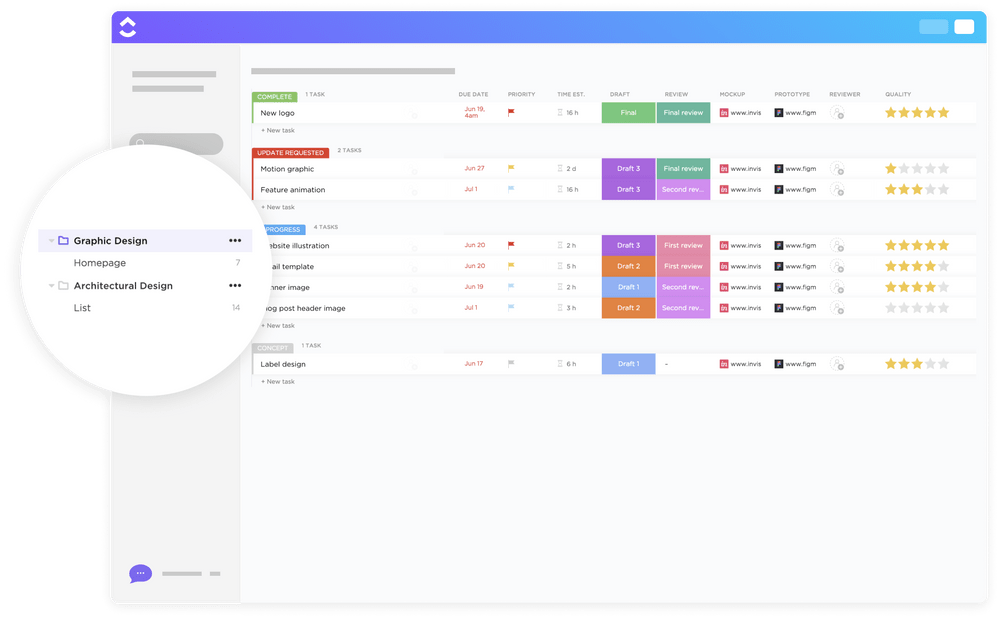
Simplifique seu fluxo de trabalho de design gráfico e melhore a colaboração da equipe com o Graphic Design Simple Template da ClickUp
Planejadores de eventos
Imagine que você é um planejador de casamentos. Um gráfico de Gantt o ajuda a dividir seu projeto em várias fases, como a reunião com os noivos, a escolha do local, o pedido de decorações, a criação de arranjos de flores ou a seleção de fornecedores.
Você pode dividir ainda mais essas fases em várias tarefas e subtarefas para facilitar o acompanhamento. Crie e gerencie cronogramas e dependências para garantir a ordem adequada e evitar crises de última hora.
Dica: Use o botão Modelo de planejamento de eventos ClickUp Singular para gerenciar convidados, selecionar fornecedores, planejar um orçamento, gerenciar a equipe e realizar outras atividades de planejamento de eventos.

Use o modelo de planejamento de eventos Singular da ClickUp para coordenar eventos
Quando evitar o uso de gráficos de Gantt
Um gráfico de Gantt pode ser uma ferramenta fantástica para visualizar o cronograma de seu projeto, mas não se encaixa em todos os cenários. Aqui estão três situações em que você pode querer ignorar um gráfico de Gantt:
1. Um gráfico de Gantt não é a melhor opção na fase inicial de planejamento
Criar seu próprio gráfico de Gantt só faz sentido quando você e sua equipe de projeto já dividiram o projeto em tarefas e sabem quanto tempo cada uma levará (pelo menos aproximadamente). Um gráfico de Gantt é uma visualização de suas tarefas, não uma ferramenta que o ajude a descobrir suas tarefas logo no início.
2. Um gráfico de Gantt não ajuda na alocação de recursos
Um gráfico de Gantt ajuda você a alocar tempo, mas não permite que você gerencie recursos como orçamento e equipamentos.
Dica: Além do gráfico de Gantt, o ClickUp oferece mais de 15 visualizações, permitindo que você represente e coordene todos os recursos sem esforço.

Personalize as visualizações do ClickUp para ajudar sua equipe a se manter alinhada, independentemente do estilo de trabalho de cada um
3. Um gráfico de Gantt pode não ser a melhor solução para projetos complexos
Um gráfico de Gantt é detalhado apenas até certo ponto porque se concentra principalmente na variável tempo. Se você quiser visualizar um projeto altamente detalhado, um gráfico de Gantt não é a melhor opção, pois ele rapidamente se tornará confuso e até impossível de ler.
Bônus: Experimente o Modelo de plano de projeto de alto nível do ClickUp para representar e gerenciar projetos complexos. Ele permite que você crie uma visão geral de alto nível do projeto, organize fases, tarefas e subtarefas e defina e gerencie metas.
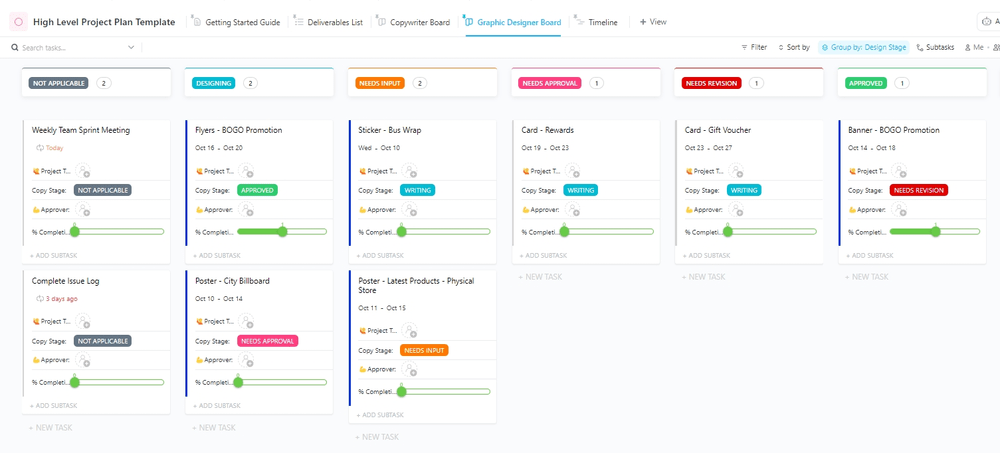
O modelo de plano de projeto de alto nível do ClickUp foi criado para ajudá-lo a planejar e gerenciar qualquer projeto com facilidade
FAQs comuns sobre gráficos de Gantt
1. Como faço para criar um gráfico de Gantt no Excel?
Veja aqui como criar um gráfico de Gantt no Microsoft Excel:
- Crie uma tabela no Microsoft Excel e adicione os dados de seu projeto a ela
- Vá para a guia Inserir e adicione um gráfico de barras empilhadas
- Clique com o botão direito do mouse no gráfico de barras empilhadas e pressione Select Data para adicionar dados ao gráfico
- Formatar o gráfico de barras
É importante observar que você só pode criar um gráfico de Gantt simples com flexibilidade limitada no Excel.
2. O Google tem uma ferramenta de gráfico de Gantt?
O Google não tem uma ferramenta projetada especificamente para criar gráficos de Gantt. Ainda assim, você pode usar Planilhas do Google e Google Docs para criar um gráfico de Gantt básico para projetos simples.
3. A Microsoft tem uma ferramenta de gráfico de Gantt que não seja o Excel?
Além do Microsoft Excel, você pode usar o Word ou PowerPoint para criar gráficos de Gantt . Como essas ferramentas não oferecem flexibilidade e não podem representar tarefas com um alto nível de detalhes, seu uso é limitado.
4. As pessoas ainda usam gráficos de Gantt?
Sim! Muitas equipes de projeto usam gráficos de Gantt porque eles os ajudam a visualizar cronogramas e programações e a preparar o caminho para a conclusão do projeto.
5. Qual é a melhor ferramenta de gráfico de Gantt?
O ClickUp é o melhor criador de gráficos de Gantt porque permite que você represente tarefas críticas e visualize projetos complexos com apenas alguns cliques. Os gráficos ricos em recursos da plataforma oferecem flexibilidade e, como todas as alterações ocorrem em tempo real, suas equipes de projeto podem ficar na mesma página, mesmo que não trabalhem no mesmo local.
Além disso, como uma ferramenta de gerenciamento de tarefas e projetos de primeira classe, o ClickUp oferece muitas opções para coordenar seu trabalho e simplificar os processos. Registre-se no ClickUp hoje, criar gráficos de Gantt gratuitamente e explore como eles podem se integrar em seus fluxos de trabalho!
